windows下python的pip安装和虚拟环境使用
windows下python的pip安装和虚拟环境使用
windows下python的pip安装和虚拟环境使用
一.Anaconda prompt的pip方法
1.常用的pip方法
首先要安装Anaconda,安装后从电脑"开始"位置打开Anaconda prompt(类似cmd的命令框),这是最简单的安装方法,适合比较小的安装包
pip install pandas
2.离线包pip安装
上述1的方式,安装包较大时下载阶段经常会挂掉。解决方案为先下载安装包,例如示例中放入文件夹下,直接取绝对路径pip install
whl文件可直接用于windows whl格式下载地址
# windows下安装
pip install C:\Users\Administrator\Desktop\a\pyinstaller-4.10-py3-none-win32.whl
下载地址拓展
tar.gz文件可直接用于Linux tar.gz格式下载地址
rpm文件要下载对应Linux版本和内核的文件 rpm格式下载地址
3.(墙裂推荐)pip清华园镜像下载
上述2的问题在于依赖包多时,安装非常复杂,需要不断下载安装,一次性解决1和2的弊端的方法是指定清华园镜像地址下载,带上 -i 参数指定路径即可
pip install pyspark -i https://pypi.tuna.tsinghua.edu.cn/simple
二.构建轻量级虚拟环境,封装exe文件使用
使用基础base环境封装的exe会非常大(400M左右),所有构建新的环境仅安装用到的包exe会小很多(40M左右)
1.新建环境
所有操作都在Anaconda prompt中完成
# 默认的虚拟环境也是 64 位的,win10下有32位模式,32位可用于64,64不能用于32,如有必要可切换
set CONDA_FORCE_32BIT=1
# conda create -n 虚拟环境名字 python==3.8 #创建虚拟环境
conda create -n caw python==3.8
# conda activate 虚拟环境名字 #激活虚拟环境
conda activate caw #激活虚拟环境
# 退出虚拟环境
conda deactivate
# 关闭系统的32位模式
set CONDA_FORCE_32BIT=0
2.环境校验和第三方包的安装
2.1环境校验
python版本的安装应该与自己脚本测试环境的一致,否则会有各种未知异常的出现
# 使用新建的虚拟环境
conda activate caw
# 查看安装的python版本和系统位数
python
Python 3.8.12 和32 bit(Anaconda, Inc. on win32)是关键信息,说明python版本3.8,32位系统
Python 3.8.12 (default, Oct 12 2021, 08:03:51) [MSC v.1916 32 bit (Intel)] :: Anaconda, Inc. on win32
Type "help", "copyright", "credits" or "license" for more information.
2.2安装第三方库
仅安装必要的python包,轻量;具体安装方法参考一.Anaconda prompt的pip方法
# 必须安装,生成exe文件的包
pip install C:\Users\Administrator\Desktop\a\pyinstaller-4.10-py3-none-win32.whl
# 非必要,视自己使用情况而定
pip install pandas -i https://pypi.tuna.tsinghua.edu.cn/simple
pip install matplotlib
pip install openpyxl
2.3查看已安装的第三方库有哪些
pip list
返回安装包名称和版本号
Package Version
------------------------- ---------
matplotlib 3.5.1
networkx 2.6.3
numpy 1.22.0
openpyxl 3.0.9
packaging 21.3
pandas 1.3.5
pefile 2021.9.3
Pillow 9.0.0
pip 21.2.4
pyinstaller 4.10
pyinstaller-hooks-contrib 2021.5
# 查看固定的安装包版本
pip list | findstr "pandas"
3.Pyinstaller封装脚本为exe
exe是一个可执行文件,没有python环境的电脑同样可用
3.1封装过程
# 开启虚拟环境
conda activate caw
# 进入脚本路径D:/exe文件夹
d:
cd exe
# 执行封装命令,relation_part.py 是脚本文件
# -F参数代表制作独立的可执行程序
# -w参数是指程序启动的时候不会打开命令行,如果不加-w的参数,就会有黑洞洞的控制台窗口出来
# -i参数是设置自己的图标图案 spider.ico
Pyinstaller -F -w -i spider.ico relation_part.py
Pyinstaller参数:
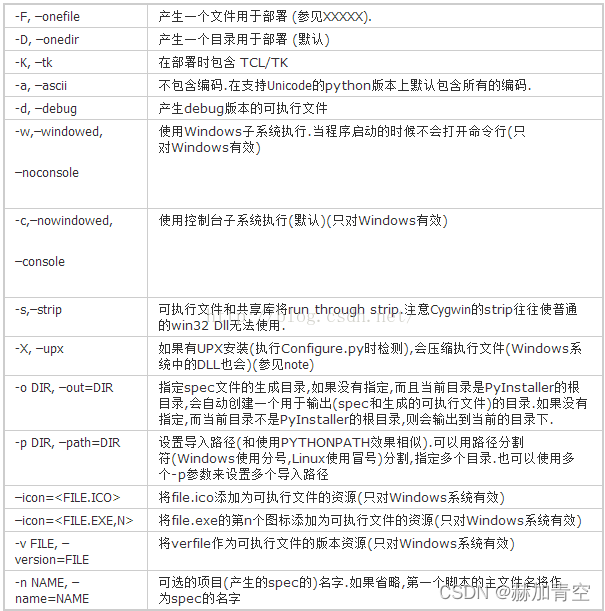
3.2封装结果
开始时文件夹仅放入要封装的脚本(relation_part.py名称可随意起,不影响) 和 图标(spider.ico名称随意),封装后会自动产生其他文件,封装好的exe在dist文件夹内,拿出即可直接使用。
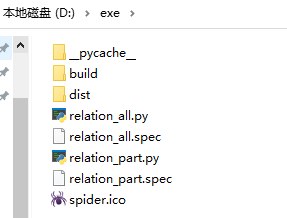
声明:本文所载信息不保证准确性和完整性。文中所述内容和意见仅供参考,不构成实际商业建议,如有雷同纯属巧合。
更多推荐
 已为社区贡献4条内容
已为社区贡献4条内容









所有评论(0)